今天主要给大家讲一下使用视频剪辑高手中的ffmpeg命令为多个短视频修改备注说明的详细步骤,有需要和感兴趣的宝贝们可以跟随小编一起来试试。
收集视频
将需要剪辑的短视频保存到同一文件夹上
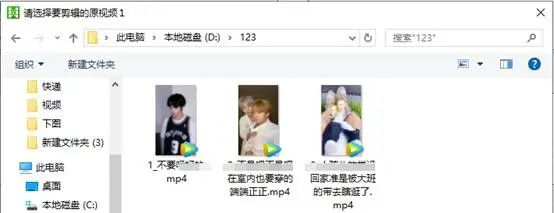
进入软件
双击进入视频剪辑高手,选择“批量剪辑视频”功能
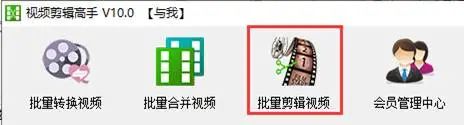
添加视频
切换界面后,点“添加视频”选项,弹出对话框
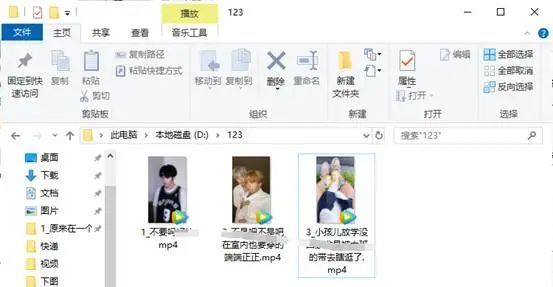
将视频导入,一行一个
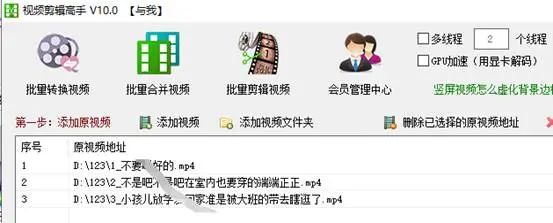
设置选项
勾选“高级自定义”选项,并点“编辑”

ffmpeg命令
在弹出的对话框中输入修改视频说明的命令,并点保存设置
命令如下:-i [input] -metadata comment="希望你洗头和不洗头去见的都是同一个人" [output]
(引号中的内容可以自定义)
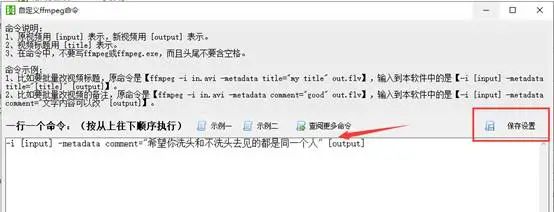
开始剪辑
单击开始剪辑,上方的进度条滚动,软件开始剪辑
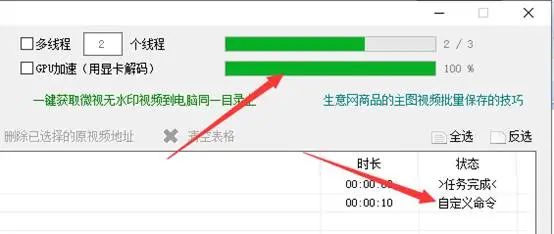
浏览文件夹
进度条滚动好了,点“打开文件夹”这个选项就可以看到了
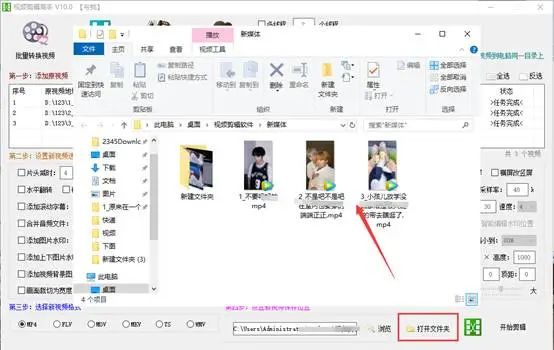
查看说明
任意右击一个视频,显示出下拉列表,选择“属性”功能

在属性框中单击“详细信息”,查看备注(备注即为说明),此说明已成功修改
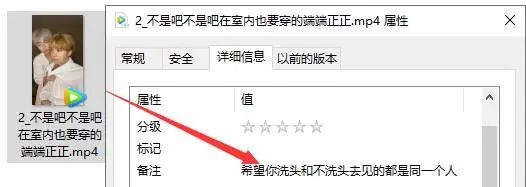
对比原说明
另外我们可以打开原视频的属性,对比一下,原视频备注显示栏中并无备注说明
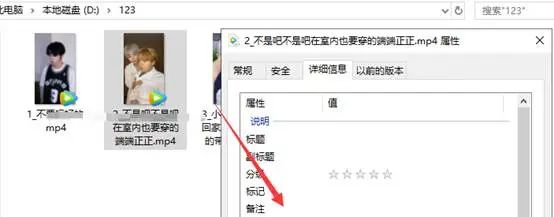






的区别?)












